Seiteninhaltverzeichnis
Rezensionen & Preise
| Umsetzbare Lösungen | Schritt-für-Schritt-Fehlerbehebung |
|---|---|
| Lösung 1. EaseUS Todo PCTrans (einfach und schnell) | Schritt 1. Starten Sie EaseUS Todo PCTrans auf Ihrem Quell- und Zielcomputer und verbinden Sie beide PCs über das Internet... Vollständige Schritte |
| Lösung 2. Externes Gerät (manuell) | Schritt 1. Installieren Sie TurboTax auf dem neuen PC. Schritt 2. Übertragen Sie die TurboTax-Datei auf einen neuen Computer. Schritt 3. Übertragen Sie die Sicherungskopie der Steuerdatei. Vollständige Schritte |
Ich habe mir einen neuen Computer gekauft und möchte die TurboTax-Software für die letzten Jahre vom alten auf den neuen Computer kopieren. Bitte um Rat. – Quelle: INTUIT turbotax
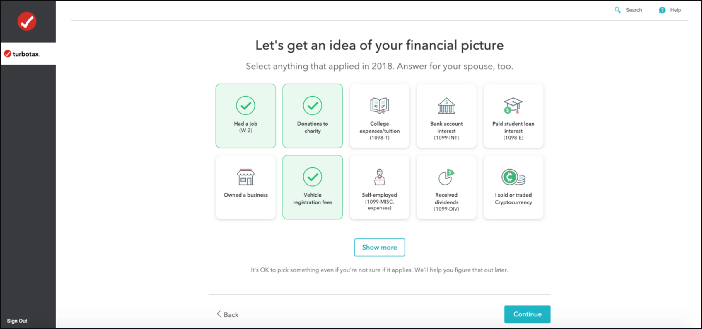
Wie überträgt man TurboTax von einem Computer auf einen anderen?
Kann ich TurboTax 2020 auf zwei oder mehr Computern installieren? Die Antwort lautet: Ja! Gemäß der neuesten Benutzervereinbarung von Intuit können Sie die Software auf allen Ihren Computern installieren. Soweit wir wissen, ist TurboTax in den USA ein beliebtes Tool zur Einkommensteuererklärung. Die Steuererklärung war schon immer ein mühsames Problem, und die umständlichen Steuerprozesse und -verfahren sind entmutigend. TurboTax hat die Art und Weise, wie wir Steuern zahlen, verändert.
Wenn Sie dann zu Beginn oder Ende des Jahres oder vor der Steuersaison den Computer wechseln, wie übertrage ich TurboTax von einem Computer?
Nachfolgend haben wir zwei Möglichkeiten zusammengestellt, mit denen Sie Turbox auf neue Geräte übertragen können, um Berichte, Rücksendungen, E-Dateien und andere Daten zu verschieben:
- #1. Verwenden Sie das PC-zu-PC-Übertragungstool
- #2. Verwenden Sie ein externes Laufwerk, um TurboTax zu übertragen
Wenn Ihnen die Lösungen gefallen, vergessen Sie nicht, dieses Tutorial mit anderen zu teilen und ihnen bei der Lösung ihrer Steuerprobleme zu helfen.
So übertragen Sie TurboTax von einem Computer auf einen anderen (automatisiert, einfach und schnell)
Die erste Möglichkeit, TurboTax auf einen neuen Computer zu übertragen, ist die Verwendung des automatisierten PC-Datenübertragungstools EaseUS Todo PCTrans. Die Software dient zur Migration Ihrer Anwendungen, Dateien und Konten auf einen anderen Computer.
- Hinweis:
- 1. Bevor Sie TurboTax auf ein anderes Gerät übertragen, kopieren Sie Ihre Steuerdatendatei auf das tragbare Gerät. Wählen Sie die Datei aus und klicken Sie auf „Speichern“.
- 2. Wenn sich Ihre Computer im selben LAN-Netzwerk befinden, verwenden Sie den PC-zu-PC-Modus. Andernfalls sind Backup und Restore für unterschiedliche Netzwerke geeignet.
Schritte zum Übertragen von TurboTax auf einen neuen Computer:
Schritt 1. Den alten PC einrichten
- Installieren und starten Sie zunächst EaseUS Todo PCTrans und wählen Sie Datenübertragung im linken Bereich der Hauptschnittstelle.

- Wählen Sie „Direkt übertragen“ und klicken Sie auf „Nächster Schritt“, um fortzufahren.

Schritt 2. Den neuen PC einrichten
- Laden Sie EaseUS Todo PCTrans herunter und starten Sie es auf dem neuen Computer. Wählen Sie „Das ist der neue PC“ und klicken Sie auf „Weiter“.

- Wählen Sie „Direkt übertragen“ und klicken Sie auf „ Nächster Schritt“, um fortzufahren.
- Wählen Sie „ Netzwerk“ und klicken Sie auf „ Nächster Schritt“, um fortzufahren. Dadurch wird der alte PC automatisch gescannt. (Stellen Sie sicher, dass die beiden PCs mit demselben LAN verbunden sind).

- Wählen Sie den Ziel-PC und klicken Sie auf Verbinden. Dann wird es einige Zeit dauern, bis die Daten auf dem alten PC gescannt und analysiert werden.

Schritt 3. Zu übertragende Dateien auswählen
- Wählen Sie auf dem neuen PC die Dateien aus, die Sie übertragen möchten. Klicken Sie dann zum Starten auf „Übertragen“.

So übertragen Sie Turbox mit einem externen Gerät auf einen neuen Computer (Handbuch)
Mit der ersten Methode sparen Sie Zeit beim erneuten Herunterladen auf dem neuen PC. Wenn Sie gerne warten, bis der erneute Download abgeschlossen ist, ist auch die manuelle Methode eine gute Wahl. Sie benötigen lediglich einen USB-Stick.
- Hinweis:
- Vermeiden Sie es, Steuerdatendateien per E-Mail an sich selbst zu senden. Das Senden von Informationen per E-Mail kann zu Problemen führen.
So kopieren Sie TurboTax auf einen neuen Computer
Schritt 1. Installieren Sie TurboTax auf dem neuen PC.
Legen Sie die TurboTax-CD in das optische Laufwerk des neuen Computers ein. Laden Sie die TurboTax-Kopie online herunter. Installieren Sie TruboTax auf dem neuen Computer.
Schritt 2. Kopieren und übertragen Sie die TurboTax-Datei auf den neuen Computer
- Schließen Sie eine externe Festplatte oder ein USB-Laufwerk an den alten Computer an.
- Starten Sie TurboTax auf Ihrem alten Computer > Öffnen Sie Ihre Steuerdatendatei.
- Wählen Sie im Menü „Datei“ > „Speichern unter“ aus.
- Wählen Sie den Zielordner und geben Sie den Ordnernamen ein > Klicken Sie auf „Speichern“ , um Ihre Steuererklärungsdatei zu exportieren.
Navigieren Sie zu Ihrer externen Festplatte, um die TurboTax-Datei zu speichern, und schließen Sie TurboTax.
Schritt 3. Übertragen Sie die Sicherungskopie der Steuerdatei auf den neuen PC.
- Werfen Sie die externe Festplatte aus dem alten PC aus und schließen Sie sie an Ihren neuen Computer an.
- Öffnen Sie das externe Gerät, ziehen Sie die Steuererklärungsdatei auf den Desktop oder in einen Zielordner und speichern Sie sie dort.
- Doppelklicken Sie auf die Steuerdatendatei, die in TurboTax geöffnet wird.
Teilen Sie diese Methode gerne online, wenn sie Ihnen beim Übertragen von TurboTax-Dateien auf einen neuen Computer hilft. Teilen Sie diese effiziente Methode auch mit Ihren Freunden:
Abschluss
Bei der Übertragung von TurboTax auf einen neuen Computer dreht es sich ausschließlich um das Speichern und Importieren. Funktionieren beide Methoden? Falls nicht, kontaktieren Sie uns bitte über die offizielle Website. Wir finden gerne die beste Lösung für Sie! Laden Sie EaseUS Todo PCTrans herunter und übertragen Sie TurboTax-Dateien einfach und schnell auf Ihren neuen Computer!
Über den Autor/die Autorin
Aktuliasiert von Katrin
Jahrgang 1990; Studierte Deutscher Philologie an SISU, China; Seit 2011 zum festen Team der EaseUS-Redaktion. Seitdem schreibte sie Ratgeber und Tipps. Zudem berichtete sie über Neues und Aufregendes aus der digitalen Technikwelt.
Erstellt von Maria
Maria ist begeistert über fast allen IT-Themen. Ihr Fokus liegt auf der Datenrettung, der Festplattenverwaltung, Backup & Wiederherstellen und den Multimedien. Diese Artikel umfassen die professionellen Testberichte und Lösungen.
Rezensionen & Preise
-
EaseUS Todo PCTrans Free ist eine nützliche und zuverlässige Softwarelösung, die für die Migration von Computerdaten entwickelt wurde, sei es von einem Gerät auf ein anderes oder von einer älteren Version Ihres Betriebssystems auf eine neuere.
Mehr lesen -
EaseUS Todo PCTrans stammt von den Entwicklern bei EaseUS, die hervorragende Tools zur Verwaltung Ihrer Backups und zur Wiederherstellung Ihrer defekten Festplatten entwickeln. Auch wenn es sich nicht um ein offizielles Tool handelt, genießt EaseUS einen sehr guten Ruf für seine Software und seinen Code.
Mehr lesen
-
Es bietet Ihnen die Möglichkeit, Ihr gesamtes Benutzerkonto von Ihrem alten Computer zu übertragen, sodass alles schnell migriert wird. Sie behalten weiterhin Ihre Windows-Installation (und die entsprechenden Treiber für Ihren neuen PC), erhalten aber auch alle Ihre Apps, Einstellungen, Präferenzen, Bilder, Dokumente und andere wichtige Daten.
Mehr lesen
Verwandte Artikel
-
Überprüfung der Samsung-Datenmigrationssoftware: Vor- und Nachteile
![author icon]() Maria/2025/09/03
Maria/2025/09/03
-
Kostenlose & Schnelle Dateifreigabe mit Bildern, die Sie nicht verpassen dürfen
![author icon]() Maria/2025/09/03
Maria/2025/09/03
-
Laptop-Bildschirm kaputt! Wie bekomme ich die Daten weg?
![author icon]() Maria/2025/09/03
Maria/2025/09/03
-
Gelöst: Frosty Mod Manager kann das Spiel nicht starten
![author icon]() Mako/2025/09/03
Mako/2025/09/03